Disponible con las licencias de ArcGIS Pro Standard y Data Reviewer.
Resumen del tutorial
En este tutorial, utilizará ArcGIS Data Reviewer para validar e identificar los datos del proyecto con el fin de garantizar que cumplen los requisitos de calidad de los datos definidos por la organización y los flujos de trabajo en los que pueden implementarse. Para ello, implementará el control de calidad automatizado mediante las comprobaciones de Data Reviewer para evaluar la calidad de las entidades almacenadas en un archivo o una geodatabase de ArcGIS Enterprise.
Nota:
Si tiene acceso a una geodatabase de Enterprise o a un servicio de entidades y está familiarizado con los fundamentos del trabajo con Enterprise, revise los tutoriales de inicio rápido de Data Reviewer para Enterprise.
Tiempo estimado | 20 minutos |
Requisitos de software | ArcGIS Pro Nota:Los tutoriales de inicio rápido se actualizan en cada versión de software. Para optimizar la experiencia, use una versión de ayuda en línea que corresponda a su versión del software. |
Requisitos de datos | Los datos de este tutorial están disponibles en la página de Data Reviewer para ArcGIS Pro. Este paquete contiene un paquete de proyecto de ArcGIS Pro y un subconjunto de datos de muestra del gobierno local.
|
Información general
Abrir el proyecto
En este ejercicio, abrirá un paquete de proyecto con ArcGIS Pro y verificará su contenido.
- Abra ArcGIS Pro e inicie sesión si es necesario.
Precaución:
Si no ha descargado los datos del tutorial de Data Reviewer para ArcGIS Pro, revise los requisitos de datos mencionados anteriormente.
- En la página de inicio, junto a sus proyectos recientes, haga clic en Abrir otro proyecto.
Nota:
Si ya tiene abierto un proyecto, haga clic en Abrir proyecto
 en la Barra de herramientas de acceso rápido y vaya al paso 4.
en la Barra de herramientas de acceso rápido y vaya al paso 4. - En la página Abrir proyecto, haga clic en Equipo.
- En la carpeta donde descargó y extrajo los datos del tutorial, busque el archivo del proyecto: <extracted file location>\DataReviewer_AttributeRules\Implement_automated_QC.
- Haga clic en el archivo AutomatedQC.ppkx.
- Haga clic en Aceptar.
El proyecto se abre con un mapa base topográfico que contiene datos de ciudad con el zoom aplicado a Naperville, Illinois.
Buscar comprobaciones de Data Reviewer
En este ejercicio, creará una comprobación de datos de ejecución en los datos del mapa, así como una serie de reglas de validación de atributos en su geodatabase.
Antes de configurar cualquier comprobación, revise la lista de comprobaciones de Data Reviewer para encontrar las que mejor se adapten a los escenarios del sector.
- Abra lalista de comprobaciones de ArcGIS Data Reviewer.
- En el grupo Comprobaciones de relaciones espaciales, lea las comprobaciones para encontrar la que mejor se adapte al primer requisito del sector: las entidades de las carreteras no deben contener duplicados.
- En el grupo Comprobaciones de integridad de las entidades, lea las comprobaciones para encontrar la que mejor se adapte al segundo requisito del sector: no deben existir vértices de carretera a menos de un pie de distancia entre sí.
- En el grupo Comprobaciones de atributos, lea las comprobaciones para encontrar la que mejor se ajuste al tercer requisito del sector: los valores de los atributos de línea central Full Road Namedeben coincidir con el índice de la calle principal.
- Una vez que haya seleccionado una comprobación para cada uno de los escenarios del sector, revise la tabla siguiente para verificar que ha elegido las comprobaciones de Data Reviewer correctas.
La tabla siguiente describe un subgrupo de requisitos de calidad de datos que soportan los flujos de trabajo para buscar direcciones. Implementará estas reglas como una comprobación de datos de ejecución y reglas de validación de atributos para garantizar que todas las entidades relacionadas con las direcciones cumplen con estos requisitos.
| Id. | Requisito | Control | Clase/tabla de entidades participantes |
|---|---|---|---|
1 | Las entidades de carreteras no deben contener duplicados. | Entidad duplicada | Línea de centro de carretera |
2 | No deben existir vértices de carretera a menos de un pie de distancia entre sí. | Vértice duplicado | Línea de centro de carretera |
3 | Los valores de los atributos Full Road Name de línea central deben coincidir con el índice de la calle principal. | Atributo de tabla a tabla | Línea central de carretera, Nombre de carretera principal |
Implementar el requisito Id. 1 utilizando la herramienta Ejecutar comprobaciones de datos
Antes de configurar las reglas de validación de atributos, realice una revisión rápida de los datos de direcciones del vecindario para verificar su precisión utilizando la herramienta Ejecutar comprobaciones de datos.
La herramienta Ejecutar comprobaciones de datos evalúa rápidamente la calidad de una entidad con una configuración mínima y ofrece una valoración inicial de la calidad de los datos. Puede probar diferentes configuraciones de comprobación, realizar ajustes rápidos y ejecutar la herramienta varias veces durante una sesión de ArcGIS Pro para identificar tipos específicos de errores. Una vez finalizada la configuración de Ejecutar comprobación de datos, puede exportarla a un archivo .csv y utilizarla como regla de atributo de validación.
Complete los siguientes pasos para configurar una comprobación de datos para el requisito de datos uno, las entidades de las carreteras no deben contener duplicados, utilizando la comprobación Entidades duplicadas para definir rápidamente una línea de base para los errores en sus datos:
- Haga clic en la pestaña Editar.
- En el grupo Data Reviewer, haga clic en Administrar calidad
 .
. - En el grupo Revisión automatizada, haga clic en el menú desplegable Ejecutar comprobaciones de datos
 y seleccione Duplicar entidad
y seleccione Duplicar entidad  Ejecutar comprobación de datos.
Ejecutar comprobación de datos.
Aparece el panel Ejecutar comprobaciones de datos Duplicar entidad.
- En el menú desplegable Entidad de entrada, seleccione Calles locales.
- En la sección Parámetros de comprobación, en el menú desplegable Entidades para comparar, seleccione Calles locales para buscar entidades de carretera duplicadas.
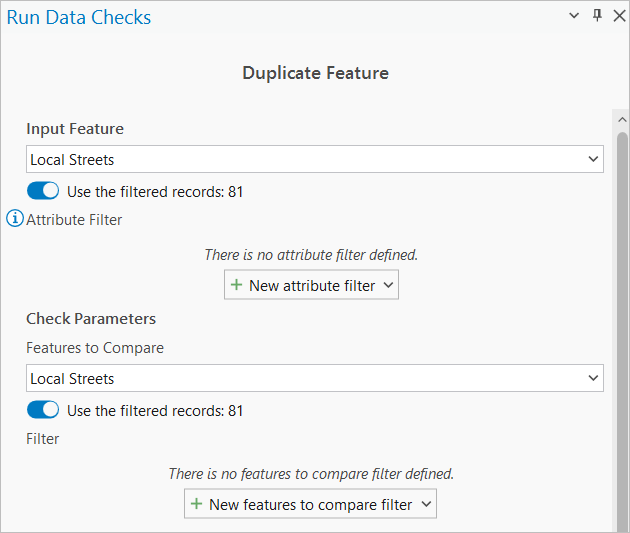
- En el cuadro de texto Nombre, escriba Las entidades de carreteras no deben contener duplicados.
- Asegúrese de que Extensión visible está seleccionado y haga clic en Ejecutar.
Se encuentran dos errores y aparece un error de línea en el mapa y en el panel Contenido como una capa.

Exportar la regla
Ahora que ha identificado una comprensión básica de los errores de elementos duplicados en su mapa, exporte la regla de ejecución de la comprobación de datos que ha creado como una regla de atributo de validación. La ejecución de la comprobación como una regla de atributo de validación le permite realizar un seguimiento del estado de los errores y guardar la regla para su uso futuro.
- En el grupo Revisión automatizada, haga clic en el menú desplegable Historial
 , haga clic con el botón derecho en el resultado y haga clic en Exportar a reglas de atributos.
, haga clic con el botón derecho en el resultado y haga clic en Exportar a reglas de atributos.
Aparece el cuadro de diálogo Seleccionar ubicación .csv de salida.
- Busque la carpeta del proyecto del tutorial para guardar la configuración de la regla: <extracted file location>\DataReviewer_AttributeRules\Implement_automated_QC.
- Haga clic en Aceptar.
Aparecerá una notificación que indica el número de comprobaciones y archivos .csv exportados.
Antes de convertir la comprobación de datos ejecutados en una regla de atributo de validación, debe verificar que los Id. globales y el seguimiento del editor estén habilitados.
- Haga clic en la pestaña Catálogo
 si todavía no lo ha hecho.
si todavía no lo ha hecho. - En el panel Catálogo, haga clic en el menú desplegable Bases de datos
 , haga clic en el menú desplegable datareviewertutorial.gdb
, haga clic en el menú desplegable datareviewertutorial.gdb , haga clic con el botón derecho en la clase de entidad RoadCenterline (Línea de centro de carretera) y haga clic en Propiedades.
, haga clic con el botón derecho en la clase de entidad RoadCenterline (Línea de centro de carretera) y haga clic en Propiedades.
Aparece el cuadro de diálogo Propiedades de la clase de entidad: RoadCenterline.
- Haga clic en Administrar.
- Verifique que los Id. globales y el Rastreo del editor están habilitados.
Nota:
Se han agregado Id. globales a los datasets y el rastreo del editor está habilitado para este tutorial, pero debe hacer estas dos cosas cuando configure las reglas para sus propios datos.
- Una vez verificado, haga clic en Aceptar.
- Repita los pasos anteriores para asegurarse de que los Id. globales y el Rastreo del editor están habilitados para la clase de entidad MasterRoadName.
Ahora que ha verificado que los Id. globales y el rastreo del editor están habilitados, convierta la comprobación de datos duplicados en una regla de atributo de validación.
- En el panel Contenido, haga clic con el botón derecho en la capa de entidades Calles locales, seleccione Diseño de datos y haga clic en Reglas de atributos.
Aparece la vista Reglas de atributos para la capa de entidades seleccionada.
- En el grupo Importar/Exportar, haga clic en Reglas de importación
 .
.Aparece el cuadro de diálogo Importar reglas.
- Busque la ubicación donde guardó el archivo .csv y seleccione RoadCenterlines.csv.
Nota:
Si el archivo .csv no aparece como se espera, haga clic en Refrescar
 .
. - Haga clic en Aceptar.
- Haga clic en la pestaña Validación.

La regla aparece en la pestaña Validación.
- En el panel de verificación Las entidades de carretera no deben contener duplicados, desplácese hacia abajo hasta la sección Detalles y configure las propiedades que almacenarán los resultados de las entidades que no han logrado la validación:
- Escriba Esta es una entidad duplicada. Elimine una de las entidades. en el cuadro de texto Descripción.
- Haga clic en la flecha desplegable Gravedad (1-Alta, 5-Baja) y elija 2 para establecer la importancia relativa para los resultados de este tipo en comparación con otros.
- Escriba LGIM 2016, precisión temática, atributos en el cuadro de texto Etiquetas y pulse Intro.
Sugerencia:
Las etiquetas se pueden usar para habilitar la trazabilidad de los requisitos. Considere incluir el modelo de datos y la versión que guarda relación con la regla o un elemento de calidad de datos ISO-19157, como la precisión temática.

- En la pestaña Reglas de atributos, en el grupo Administrar ediciones, haga clic en Guardar
 para guardar las nuevas reglas.
para guardar las nuevas reglas. - Salga de la pestaña Reglas de atributos: Líneas de centro de carreteras.
Implementar requisito Id 2
Ahora que ha configurado e importado una comprobación de datos de ejecución como regla de atributo de validación, configure más reglas de atributo de validación para encontrar errores en los requisitos industriales restantes. Estas reglas identifican las entidades de su base de datos que no cumplen las condiciones de calidad de datos especificadas. Las reglas de atributo de validación pueden ejecutar varias comprobaciones simultáneamente. Cuando se encuentran errores, se almacenan, se rastrean y se actualizan a través del proceso de gestión del ciclo de vida de los errores, que se mostrará en el tercer tutorial, Evaluar entidades con reglas de atributos.
El segundo requisito, No deben existir vértices de carretera a menos de un pie de distancia entre sí, se implementa con la comprobación Vértice duplicado para buscar entidades de línea central de carretera que contengan vértices a menos de un pie de distancia.
Complete los siguientes pasos para implementar el requisito Id. 2:
- En el panel Contenido, haga clic con el botón derecho en una capa del grupo Roads, como Calles locales, y haga clic en Diseño de datos > Reglas de atributos.
Aparece la vista Reglas de atributos de la clase de entidad Línea central de carretera.
- En la pestaña Reglas de atributos, en el grupo Agregar reglas, haga clic en la galería desplegable Reglas listas para usar
 para mostrar comprobaciones automáticas de ArcGIS Data Reviewer.
para mostrar comprobaciones automáticas de ArcGIS Data Reviewer.Nota:
El contenido de la galería Reglas listas para usar es una galería inteligente que varía en función de la fuente de datos elegida.
- Desde la galería Reglas listas para usar, en la sección Validación, haga clic en Vértice duplicado
 para agregar una nueva regla.
para agregar una nueva regla.
La nueva regla aparece en la vista Reglas de atributo con un encabezado de fila rojo, que indica que faltan parámetros obligatorios en la configuración de la regla.
- En la sección Parámetros de verificación, escriba 1 en el cuadro de texto Tolerancia (requerida) y elija Pies estadounidenses para las unidades.
- En la sección Detalles, configure las propiedades que almacenarán los resultados de las entidades que no han logrado la validación.
- Escriba No deben existir vértices de carretera a menos de un pie de distancia entre sí en el cuadro de texto Nombre.
- Escriba No deben existir vértices de carretera a menos de un pie de distancia entre sí. Actualice los vértices para que estén a más de un pie de distancia. en el cuadro de texto Descripción.
- Haga clic en la flecha desplegable Gravedad (1-Alta, 5-Baja) y elija 3 para establecer la importancia relativa para los resultados de este tipo en comparación con otros.
- Escriba LGIM 2016, precisión temática, atributos en el cuadro de texto Etiquetas y pulse Intro.
Sugerencia:
Las etiquetas se pueden usar para habilitar la trazabilidad de los requisitos. Considere incluir el modelo de datos y la versión que guarda relación con la regla o un elemento de calidad de datos ISO-19157, como la precisión temática.
Implementar requisito Id 3
El tercer requisito, Los valores de los atributos Full Road Name de línea central deben coincidir con el índice de la calle principal, se implementa con la comprobación de Atributo de tabla a tabla para encontrar carreteras locales que contengan valores de nombre de carretera que no se encuentren en una lista autorizada de nombres de carretera para el municipio.
Complete los siguientes pasos para implementar el requisito Id. 3:
- En la pestaña Reglas de atributos, en el grupo Agregar reglas, haga clic en la galería desplegable Reglas listas para usar
 para mostrar comprobaciones automáticas de ArcGIS Data Reviewer.
para mostrar comprobaciones automáticas de ArcGIS Data Reviewer.Nota:
El contenido de la galería Reglas listas para usar es una galería inteligente que varía en función de la fuente de datos elegida.
- Desde la galería Reglas listas para usar, en la sección Validación, haga clic en Atributo de tabla a tabla
 para agregar una nueva regla.
para agregar una nueva regla.
La nueva regla aparece en la vista Reglas de atributo con un encabezado de fila rojo, que indica que faltan parámetros obligatorios en la configuración de la regla.
- Configure un filtro en la clase de entidad Líneas centrales de carretera para que la validación solo devuelva resultados sobre las carreteras que son locales.
- En la sección Filtros de entrada, en Atributo, haga clic en Nuevo filtro de atributos.
- Construya la siguiente cláusula: Road Class is equal to Local-Local.
- Haga clic en Verificar si la expresión SQL es válida
 para validar la expresión SQL.
para validar la expresión SQL. - Haga clic en Aplicar.
- En la sección Parámetros de verificación, cree la relación entre la clase de entidad Nombre de la carretera principal y el nombre completo de la carretera.
- Haga clic en la flecha desplegable Entidades/filas a comparar y haga clic en MasterRoadName.
- Haga clic en Nueva relación de atributo y construya la siguiente consulta SQL: Full Road Name is equal to Full Road Name.
- Haga clic en Verificar si la expresión SQL es válida
 para validar la expresión SQL.
para validar la expresión SQL. - Haga clic en Aplicar.
- Active la casilla Invertir relación para encontrar escenarios en los que el nombre de la carretera principal no coincida con el nombre completo de la carretera.
- En la sección Detalles, configure las propiedades que almacenarán los resultados de las entidades que no han logrado la validación.
- Escriba Falta el nombre de la carretera en la lista de calles principales en el cuadro de texto Nombre.
- Escriba Esta comprobación falla si el nombre completo de la carretera no se encuentra en el índice maestro de calles. Proporcione un nombre de carretera válido. en el cuadro de texto Descripción.
- Haga clic en la flecha desplegable Gravedad (1-Alta, 5-Baja) y elija 1 para establecer la importancia relativa para los resultados de este tipo en comparación con otros.
- Escriba LGIM 2016, precisión temática, atributos en el cuadro de texto Etiquetas y pulse Intro.
Sugerencia:
Las etiquetas se pueden usar para habilitar la trazabilidad de los requisitos. Considere incluir el modelo de datos y la versión que guarda relación con la regla o un elemento de calidad de datos ISO-19157, como la precisión temática.
- En la pestaña Reglas de atributos, en el grupo Administrar ediciones, haga clic en Guardar
 para guardar las nuevas reglas.
para guardar las nuevas reglas. - Cierre la vista Reglas de atributos para cerrar el diseño de la regla.
En este ejercicio, ha abierto un proyecto existente de ArcGIS Pro, ha creado una comprobación de datos de ejecución y la ha importado a una regla de atributo de validación, y ha configurado varias reglas de atributo de validación para implementar el control de calidad en su geodatabase. Estas reglas se basan en comprobaciones de ArcGIS Data Reviewer que identifican errores de integridad de entidades y de relaciones espaciales en sus entidades. Utilizará estas reglas en el ejercicio Evaluar entidades con reglas de atributo para garantizar que sus datos cumplen los requisitos de calidad.
